win11 realtek高清晰音频管理器 Win11控制面板没有realtek高清音频管理器怎么设置
在Win11系统中,许多用户可能会发现在控制面板中找不到Realtek高清晰音频管理器,这给他们带来了一些困扰,实际上Win11系统中的音频设置并没有被Realtek高清音频管理器取代,只是操作方式有所不同。用户可以通过其他途径来调整音频设置,比如在系统设置中查找音频选项,或者在设备管理器中查看音频驱动程序是否正常安装。通过一些简单的步骤,用户依然可以轻松地调整音频设置,享受高品质音频体验。
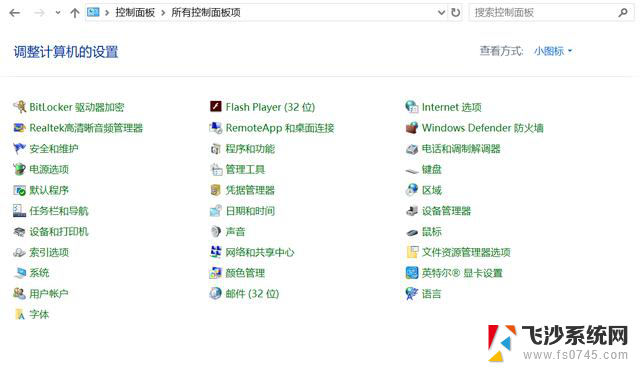
解决方法:
若依然没有Realtek,打开系统盘。一般是C盘,按这个路径C:\Program Files\Realtek\InstallShield,看看有没有图标是小喇叭的文件,如果有的话,双击运行-音频I/O-面板,点击设置成音频输出就可以了。
如果还是没有,则可能需要更新驱动程序。鼠标右键单击此电脑,选中属性。在属性页面左上方找到设备管理器并打开,然后找到音频输入和输出选项,鼠标右键单击里面的麦克风、扬声器,选择更新驱动程序,更新完驱动程序控制面板应该就会显示Realtek了。
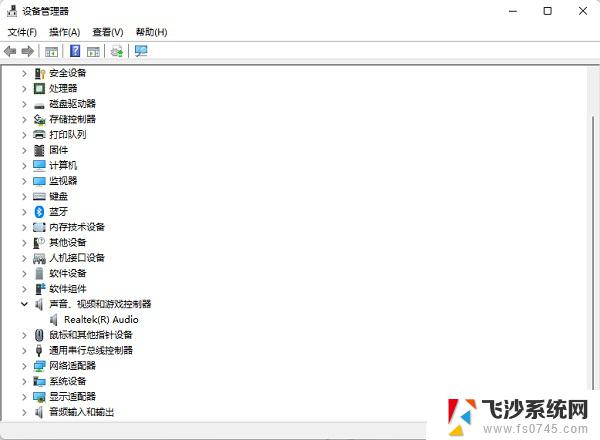
但是很多朋友在查看音频设备的时候发现显示Realtek(R) Audio,而不是显示Realtek High Definition Audio,那么肯定就没有REALTEK高清晰音频管理器啦。
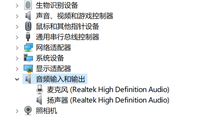
另外,我们还可以通过驱动精灵、驱动人生、驱动总裁等第三方工具更新声卡驱动。有相应声卡设备的电脑,更新声卡驱动后,就会显示REALTEK高清晰音频管理器。
以上就是Win11 Realtek高清晰音频管理器的全部内容,如果你也遇到了相同的情况,可以参考我的方法来处理,希望对大家有所帮助。
win11 realtek高清晰音频管理器 Win11控制面板没有realtek高清音频管理器怎么设置相关教程
-
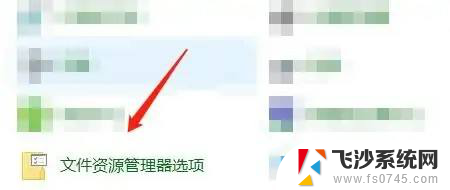 win11资源管理器恢复默认设置 文件资源管理器查看高级设置默认值恢复方法
win11资源管理器恢复默认设置 文件资源管理器查看高级设置默认值恢复方法2024-10-17
-
 win11系统如何看设备管理器 Win11设备管理器查看方法
win11系统如何看设备管理器 Win11设备管理器查看方法2025-01-04
-
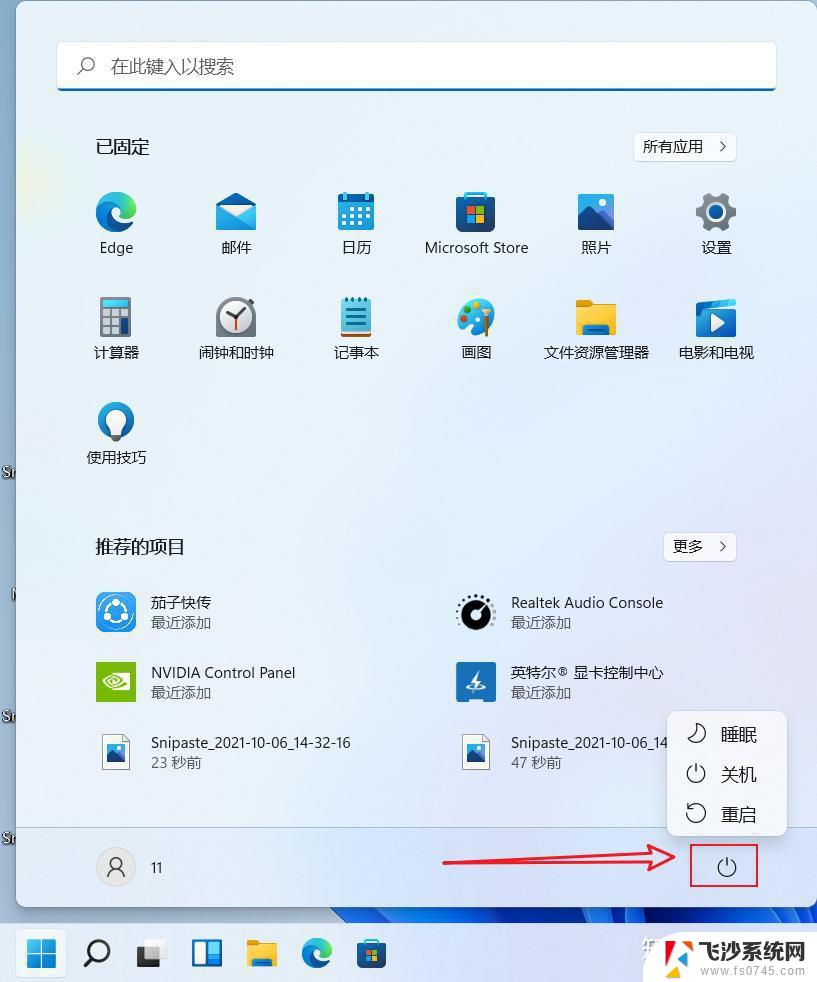 win11的管理器在哪里 win11计算机管理器打开教程
win11的管理器在哪里 win11计算机管理器打开教程2024-12-29
-
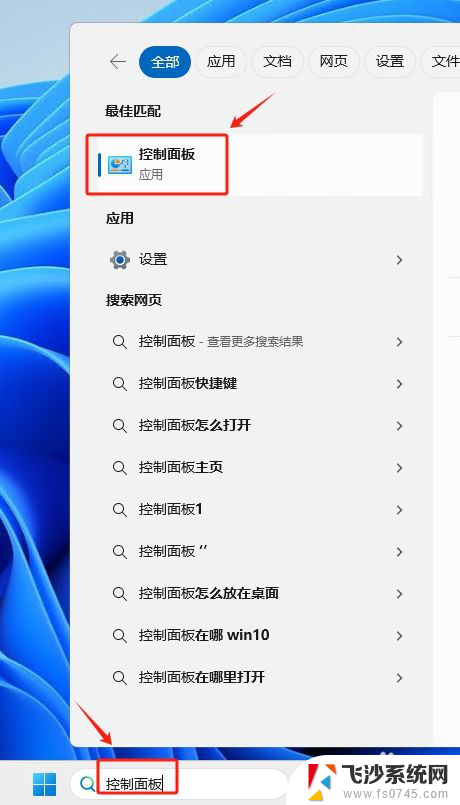 win11打印控制面板 Win11如何找到打印管理工具
win11打印控制面板 Win11如何找到打印管理工具2024-10-12
- 清理c盘空间 win11 win11清理c盘垃圾教程视频
- win11没有管理员 权限 win11管理员权限怎么开启
- win11浏览器垃圾怎么清理 电脑浏览器缓存清理步骤
- 设置管理员权限 win11 win11管理员权限在哪个设置界面
- win11设置所有应用管理员权限 Win11管理员权限如何设置
- win11有没有自带的磁盘清理功能 win11磁盘清理步骤详解
- win11摄像头开启 Win11电脑摄像头打开方法
- win11怎么开文件预览 Excel表格预览功能在哪里
- 打印机脱机win11 打印机脱机了怎么解决
- win11ltsc版本怎样卸载小组件 Win11小组件卸载步骤
- win11系统电脑总是自动重启 win11自动重启频繁教程
- win11 如何显示实时网速 笔记本显示网速的方法
win11系统教程推荐
- 1 win11 如何显示实时网速 笔记本显示网速的方法
- 2 win11触摸板关闭了 用着会自己打开 外星人笔记本触摸板关闭步骤
- 3 win11怎么改待机时间 Win11怎么调整待机时间
- 4 win11电源键关闭设置 怎么关闭笔记本上的功能键
- 5 win11设置文件夹背景颜色 Win11文件夹黑色背景修改指南
- 6 win11把搜索旁边的图片去电 微信如何关闭聊天图片搜索功能
- 7 win11电脑怎么打开蜘蛛纸牌 蜘蛛纸牌游戏新手入门
- 8 win11打开管理 Win11系统如何打开计算机管理
- 9 win11版本联想y7000风扇声音大 笔记本风扇响声大怎么办
- 10 如何设置笔记本开盖不开机 win11系统 win11翻盖开机取消方法